
Überprüfen und Wiederherstellen der Integrität von Systemdateien in Windows 7: Team
In diesem Artikel erfahren Sie, wie Sie die Integrität von Systemdateien unter Windows 7 überprüfen oder wiederherstellen.
Navigation
Um zu verhindern, dass bösartige Software kritische systemische Komponenten mithilfe von Hacking -Kopien ersetzt, arbeitet Windows viel, um die Integrität von Systemdateien auf Ihrem Computer aufrechtzuerhalten.
Wenn Sie versuchen, einen von zu ersetzen "Geschützt" Dateien, Sie können eine Nachricht erhalten, dass das Betriebssystem die vorherige Version zurückgegeben hat. Das "Windows -Dateischutz"jetzt genannt "Windows Resources."
Leider gibt es zufällige Möglichkeiten zum Schutz des Dateisystems. Manchmal ist es so einfach wie ein Festplattenfehler, was zu einer Beschädigung der Systemdatei und des Schadens führt.
Infolgedessen ist der automatische Scheck gut, aber manchmal müssen Sie Geschäfte in Ihre eigenen Hände nehmen.
SFC kann eine Windows -Disc anfordern, die entweder die Festplatte ist, mit der Sie Windows installiert, Windows oder das vom Hersteller Ihres Computers bereitgestellte Systems wiederherstellen.
Wenn SFC nicht hilft, Ihr Problem zu beseitigen, müssen Sie zusätzliche Wiederherstellungsparameter ausprobieren, wie im Abschnitt beschrieben "Windows Recovery."
Was ist ein System der Überprüfung von Systemdateien (SFC)?

Die Hauptvoraussetzung für den Schutz von Systemdateien besteht darin, dass Windows zusätzliche Informationen zu allen Dateien speichert, die Teil von Windows sind. Diese zusätzlichen Informationen können (aber natürlich nicht begrenzt sind) mit dem Datum/der Uhrzeit des Dateistempels, seiner Größe und seiner kryptografischen HESH.
Wenn Dateien "offiziell" Sie werden ersetzt (oder über das Windows Update Center aktualisiert), diese Datenbank wird auch aktualisiert, um neue offizielle Dateien widerzuspiegeln.
Jedes Mal überprüft Windows alle Dateien, um sicherzustellen, dass sie immer noch übereinstimmen. Dies bedeutet, dass die Zeitbezeichnung, Größe und Hash, was die erwartete bedeutet. Wenn sie in ihren Strukturen nicht übereinstimmen, wird das Programm zur Überprüfung der Integrität von Dateien Defekte enthüllen und diese beseitigen.
Leider, "falsch"die Datei kann das Ergebnis vieler verschiedener Dinge sein:
- Das schädliche Programm war einer der Gründe, warum das Dateischutzsystem überhaupt implementiert wurde. Das böswillige Programm wird in das System eingeführt, indem die Fenster -Eigendateien geändert werden. Der Schutz von Systemdateien bestimmt, wenn dies geschieht.
- Das Einstellen von Programmen ersetzen häufig die Systemkomponenten durch ihre eigenen und verletzen manchmal gegen die Arbeit.
- Zufällige andere Fehler.
Wie benutze ich ein Tool zur Überprüfung der Dateiintegrität?
Wenn der SFC beginnt, registriert er seine Aktionen in C: \\ Windows \\ logs \\ cbs \\ cbs.log. Die Schritte in diesem Parameter zeigen Ihnen in diesem CBS.log nur bestimmte SFC -Notizen mit Tags [SR]. Es kann nützlich sein zu zeigen, welche SFC -Dateien nicht automatisch korrigiert werden können, wenn Sie versuchen möchten, sie manuell zu ersetzen.
Um SFC zu verwenden, müssen Sie eine erhöhte Auflösung erhalten.
- Öffnen Sie die Befehlszeile mit den Rechten des Administrators.
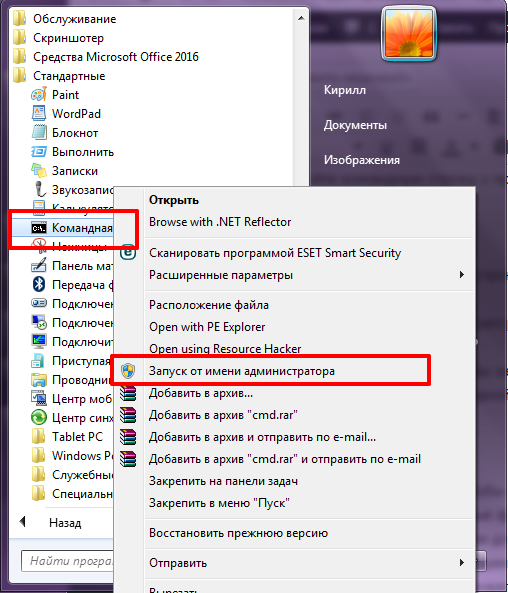
- Nachdem die Befehlszeile geöffnet wurde, können Sie den Titel als:
Administrator: Befehlsstand

- Geben Sie also diese Kombination in die Befehlszeile ein:
SFC /Scannow
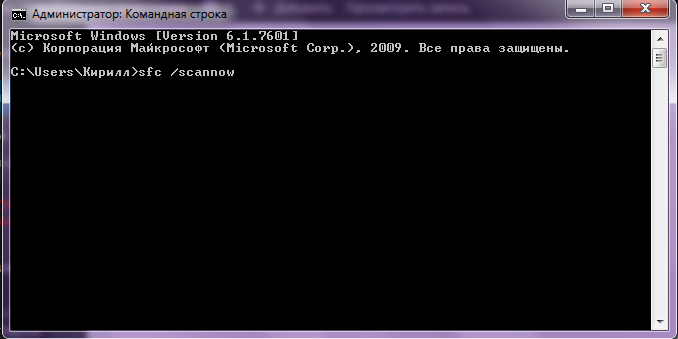
Drücken Sie die Eingangstaste, um das Scannen zu starten, und überprüfen Sie die Windows -Systemdateien, sodass die Fertigstellung etwas Zeit dauert.
In der Zwischenzeit wird der Prozentsatz der Fertigstellung gezeigt. Während des Scans registriert das SFC -Team Aktionen in der CBS.log -Datei, die Sie im Windows -Katalog finden.
Sie können die Magazindatei aus dem Windows -Katalog in einen beliebigen Katalog kopieren.
Überprüfen Sie den folgenden Befehl, um das Magazin im angegebenen Katalog zu kopieren
findStr /c: "sr]" %Windir %\\ logs \\ cbs \\ cbs.log ›C: \\ jktest \\ cbs.txt
Sobald der Scheck abgeschlossen ist, wird gezeigt, dass das Programm keine beeinträchtigte Integrität festgestellt hat.
Was ist, wenn SFC das Problem nicht behoben hat?
Wenn der SFC etwas nicht reparieren konnte, führen Sie das Team erneut aus, um herauszufinden, ob es beim nächsten Mal korrigiert werden kann.
Wenn der wiederverwendbare Start des Befehls sfc /scannow Ihnen nicht geholfen hat Starten Sie dann den Computer neu und versuchen Sie, den Befehl sfc /scannow erneut auszuführen.
Wenn das Problem nicht behoben ist, können Sie versuchen, zu starten SystemwiederherstellungVerwenden des Wiederherstellungspunkts vor einem Fehler, um dies zu beheben. Möglicherweise müssen Sie die Wiederherstellung des Systems wiederholen, bis Sie einen alten Wiederherstellungspunkt finden, der funktionieren kann.
